Cum de a găsi fișierele șterse și de a recupera repede și frumos
fișier șters Accidental este o cauza pentru experiențe grave.
Dacă ați șters un fișier sau un dosar de important ... de obicei, ne-am bătut în cuie la confuzie și începe nu știu ce să fac.
Cu toate acestea, primul fiind făcut ... caută în Coșul de reciclare
Sună banal, dar primul coș mijloace pentru a proteja datele de la ștergerea accidentală. În același timp, mulți utilizatori de Windows-l curat în mod automat, imediat după ce a fost plasat în dosarul ei.
Deși, în linii mari, în coș de cumpărături nu trebuie să fie curățat, deoarece face acest lucru în mod automat.
Căutarea fișierelor nu este dificil în ea.
Găsiți cu imaginea ei pe pictograma de pe desktop și deschis. Dacă numele de fișier este cunoscut, pur și simplu scrie în caseta de căutare.
De asemenea, puteți sorta fișierele din coșul de gunoi la data de eliminare și găsiți fișierul imediat, care tocmai a fost eliminat.
Poate mai ușor să o fac eu, și în acel moment, atunci când sunteți sigur că nimic de valoare în ea.
Cautam printre copii în umbră
Să nu fie neapărat utilizate în acest scop, unele programe plătite. Personal instrument de rezervă în Windows 7 este bine, iar sistemul este activat automat la instalarea sistemului.
În cazul în care „Sistemul de protectie“ nu este dezactivat manual, pentru a recupera un fișier șters din copiile de umbră în Windows 7, răsfoiți la folderul în care fișierul a fost de a elimina, deschideți proprietățile și faceți clic pe tab-ul „versiuni anterioare“.
Acesta conține informații despre toate versiunile fișierului care se află în folderul în momente diferite.
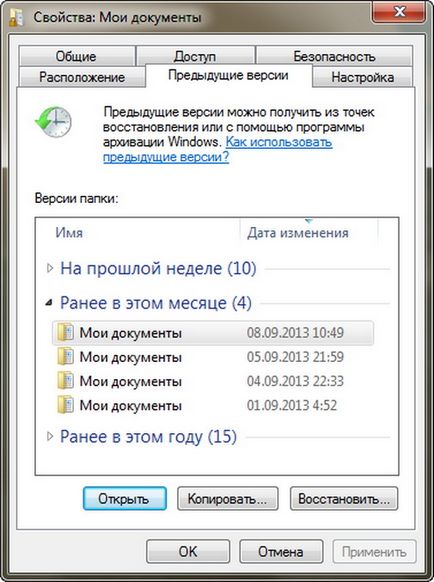
Am ales o dată în apropiere și să încerce să se uite la ea, fișierul nostru. În cazul în care nu este acolo - ne întoarcem la o versiune anterioară. Și așa mai departe până când, până când găsiți fișierul dorit.
Astfel, este posibil nu numai pentru a restaura fișierele șterse accidental, dar, de asemenea, pentru a reveni la o versiune anterioară a documentului care a fost modificat și salvat pe disc, și apoi nevoie de versiunea veche.
Shadow fișierele copii de utilizator sunt create în mod automat de către sistem repornește, iar instalarea diverselor programe într-un punct de restaurare.
Pentru că ceva în afară de a nu trebuie să le creați. Principalul lucru pe care nu dezactivați „System Protection“, ca unii „experți“ recomandă să-l dezactivați pentru a economisi resurse, dar nu spune nimic despre faptul că securitatea sistemului ca întreg, în același timp redus.
Dacă instrumente standard nu ajută
Utilizați un utilitar terță parte pentru a restaura fișiere. Puteți utiliza un instrument specializat pentru recuperare de date.
Șansele ca fișierul fără pierderi nu este atât de mare, dar există și noroc. Aici este un aspect foarte important care afectează „succesul concesiunii“, este valoarea minimă a operațiunilor de disc de la data ștergerii fișierului.
Prin cuvântul spus
Proprietarii norocos de SSD-drive dezamagesc o dată - ei au această șansă de a supraviețui acolo! Faptul că sistemul pentru acele discuri efectuează în mod regulat funcția TRIM, care resetează sectorul cu fișiere la distanță.
Nu deconectați mijloacele obișnuite de protecție - acestea sunt foarte eficiente.
Dezvoltatorii de sisteme de operare au venit cu un sistem de mai multe niveluri de protecție împotriva problemelor asociate cu ștergerea accidentală a datelor.
Nu le neglijați sau dezactivați-le, și golit coșul de gunoi de fiecare dată imediat după îndepărtarea documentului.
Verificați dacă ați activat „System Protection“ și a lucrat cu regularitate in cos. Cu aceste componente ale sistemului pot fi pierdute ireversibil fișierele cu excepția cazului în mod specific.
Pentru a preveni pierderea de date asociate cu lansarea unui disc eșec, puteți încerca următoarele elemente.
Utilizați nor de stocare.
În ciuda dezvăluirea de informații șansă, sincroniza dosarul documente importante cu stocare cloud.
Nu am văzut utilizatorul că documentele deținute la 10 GB, și că este cât de mult sunt dispuși să ofere drive cloud gratuit.
Da, este foarte important ca depozitarea nor are, de asemenea, propriul coș de cumpărături! Nu uitați să se uite în ea, în cazul în care copia locală a fișierului este pierdut irevocabil.
Efectuați copii de siguranță regulate ...
Windows 7 are propriile sale versiuni de utilitate de rezervă ale fișierelor importante „backup sau restaurare“, care este în „Control Panel“.
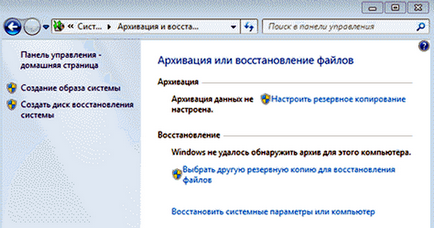
backup de date necesită un hard disk separat (intern sau extern), care are suficient spațiu liber pentru a găzdui imaginea întregului discul de sistem, și pentru a crea o copie de rezervă a fișierelor de utilizator.
În această versiune a sistemului de operare există o caracteristică mai avansată numit „dosar“, care este dezactivată în mod implicit.
Dacă aveți o documente foarte importante, fac efortul de a le include controlul versiunilor. Trebuie doar să tastați în caseta de căutare Panoul de control, „tăiat“, așa cum se arată în figură.
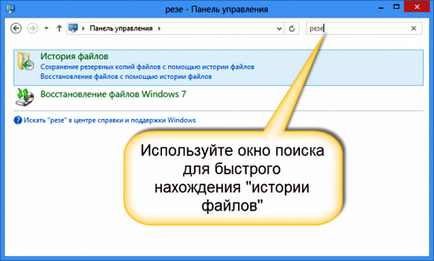
Apoi, în „fișierul istoric“, efectuați setările necesare. În mod implicit, sistemul oferă o versiune a magazinului toate documentele și desenele.
Dacă aveți documente mari într-un dosar cu fotografii de acasă, cel mai bine este de a face propriile backup-uri așa cum am descris în articolul cu privire la eliberarea de spațiu pe disc. Și în „fișierul istoric“ aceste dosare mai bine plasat în „exclus“.
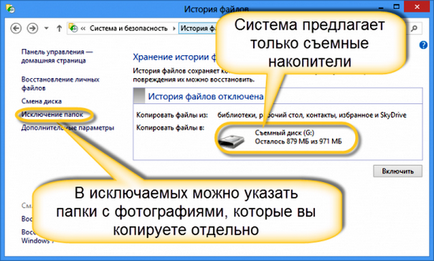
Acum, veți avea o copie a fiecărei versiuni a modificărilor. dizertație sau teza ta este intactă. Chiar dacă ați șters accidental întregul capitol și documentul înregistrat.
„Fișier de istorie“ necesită utilizarea unui dispozitiv de stocare amovibil. Acest lucru este în cazul în care producția de hard disk principal eșuează.
Aici este magazinul meu:

Este demn de remarcat faptul că are propriul său de răcire sub forma a două ventilatoare (tăcut) și de tot felul de conectivitate ... chiar de e-sata.
Deci, nu cruța bani și în cel mai rău cumpăra chiar și o unitate flash USB, astfel încât să nu se răspândească moneda pentru recuperarea fișierelor bit cu bit cu corpul mort al unui hard disk.
Articolul Bonus: (O meditație pe browser)
Cele mai importante criterii pentru browsere
• viteză sau viteza de procesare. așteptați Neplăcut pentru câteva minute, când este imersată imaginea dorită.
• Fiabilitate. Uneori, atunci când scrieți un text voluminos de muncă, cum ar fi de schimb valutar, este necesar să se deschidă zeci de file dintr-o dată și foarte inconfortabil atunci când zboară.
• Securitate. Toată lumea doresc cu adevărat că browser-ul a fost echipat cu un simplu antivirus și a avertizat de prezența conținut rău intenționat pe site-urile.
• Confort. Localizare pe panoul nu ar trebui să îngrozească, și căutarea pentru o revistă sau o bară de instrumente, nu ar trebui să dureze ore.
• Extensiile și actualizări în timp util. Este minunat atunci când browser-ul nu este doar ușor de folosit, dar, de asemenea, un al naibii de bine, iar tema poate fi schimbat prin anotimpuri sau de starea de spirit.
Nu există nici o poveste mai trist în lume decât povestea situându-se pe Internet.
Prin dreptul de cele mai populare browsere sunt:
• Opera - una dintre cele mai rapide și mai ușor de utilizat. Cu viteze funcția Turbo-te de lucru chiar și cu conexiune la internet lent. Dar nu este foarte fiabil. De multe ori se blochează atunci când ferestrele de siguranță de suprasarcină deschisă este, de asemenea, nu este de până la alin.
• Google Chrome - iubit de multe browser-ul web. Una dintre cele mai rapide și mai fiabile în acest moment. Prima a fost transferul funcției pagini din engleză în română. Acesta vă permite să vizualizați codul site-ului, care este foarte util pentru web designeri novice. Conform unui sondaj de utilizator, sa clasat pe locul 1 în general pentru popularitate.